Installera tv:n med datorn – Samsung BN68-01518H-00 User Manual
Page 66
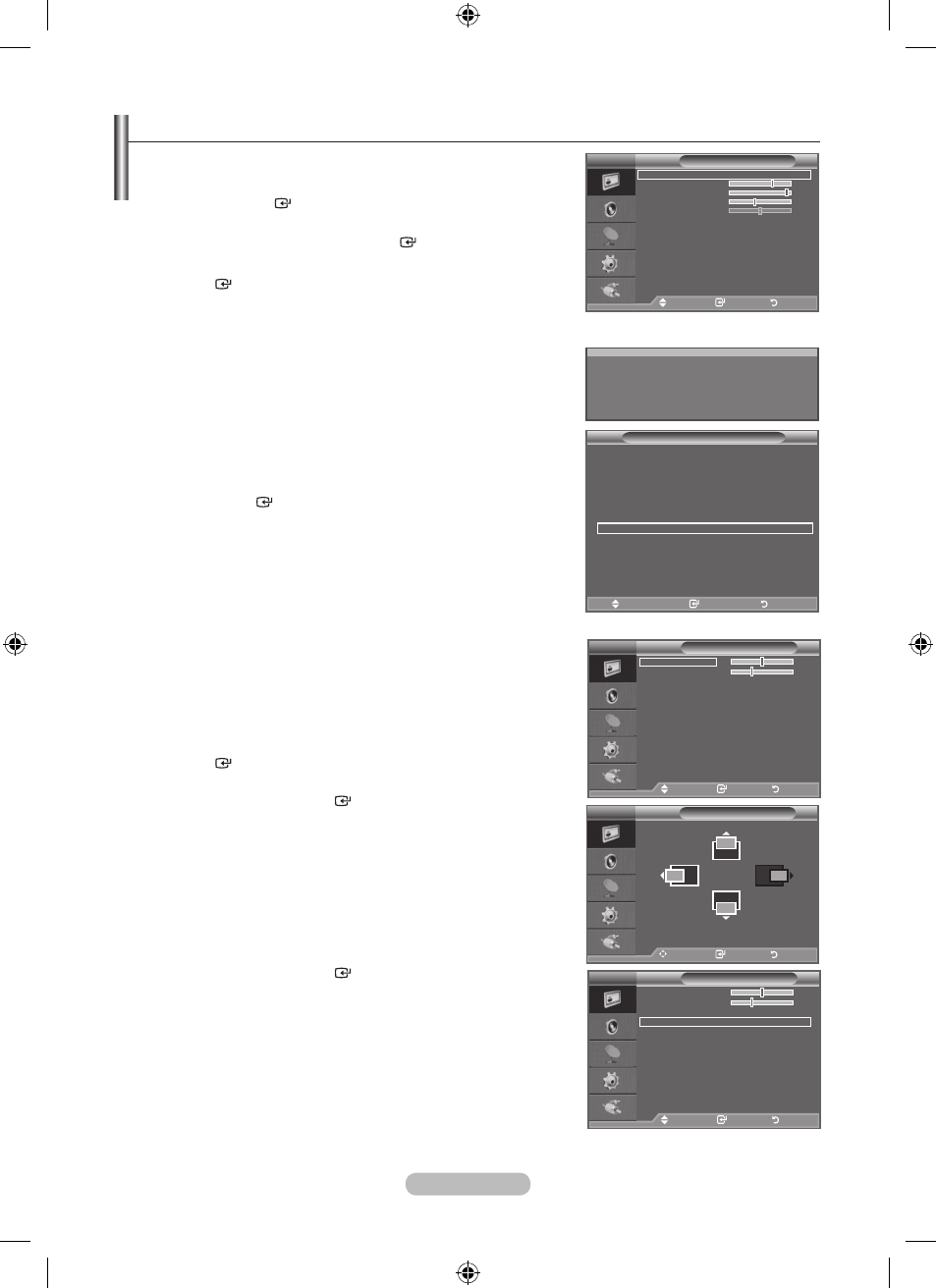
Svenska - 9
Installera TV:n med datorn
Tryck på knappen
SOURCE och välj PC-läget.
. Tryck på MENU för att visa menyn.
Tryck på
ENTER för att välja "Bild".
. Välj önskat alternativ genom att trycka på knappen ▲ eller ▼
och tryck sedan på knappen
ENTER .
. När du är nöjd med din inställning trycker du på knappen
ENTER .
. Tryck på EXIT-knappen när du vill avsluta.
Autojustering
Med funktionen autojustering kan PC-skärmen ställa in sig
automatiskt efter den ingående PC- videosignalen. Värdena för
fint, grovt och position justeras automatiskt.
Enkel inställning
. Tryck på knappen Verktyg på fjärrkontrollen.
. Tryck på eller för att välja “Autojustering” och sedan
på
ENTER .
Skärm:
Grov/Fin
Meningen med inställningen av bildkvaliteten är att avlägsna
eller reducera bildbrus. Om inte störningen försvinner vid
fininställningen, justera då frekvensinställningen (grov) och
gör sedan om fininställningen. När störningen har reducerats,
ställer du in bilden igen så att den är placerad mitt på
bildskärmen.
Tryck på eller för att välja “Grov” eller “Fin” och sedan på
ENTER .
Tryck på eller för att justera skärmkvaliteten.
Tryck på knappen
ENTER .
Position
Justera Pc:ns skärmläge om den inte stämmer överens med
TV-skärmen.
Tryck på knappen ▲ eller ▼ för att ställa in önskad
vertikal-position.
Tryck på knappen ◄ eller ► för att ställa in önskad
horisontal-position.
Tryck på knappen
ENTER .
Återställ bild
Alla bildinställningar kan ersättas med fabriksinställningarna.
♦
♦
Autojustering pågår
Vänta
Skärm
Grov
0
Fin
Position
Återställ bild
TV
Flytta
Öppna
Tillbaka
Position
TV
Flytta
Öppna
Tillbaka
Bild
Läge
: Standard
Bakgrundsljus
Kontrast
9
Ljusstyrka
Skärpa
0
Autojustering
Skärm
Bildalternativ
Återställ
: OK
TV
Flytta
Öppna
Tillbaka
Skärm
Grov
0
Fin
Position
Återställ bild
TV
Flytta
Öppna
Tillbaka
Autojustering pågår
Vänta
Bildläge
: Standard
Ljudläge
: Personlig
Sovtimer
: Av
SRS TS XT
: Av
Energispar
: Av
BIB
Autojustering
Flytta
Öppna
Avsluta
Verktyg
BN68-01518H-Swe.indd 29
2008-05-15 �� 9:35:12
